DNS_PROBE_FINISHED_NXDOMAIN Hatasını Düzeltin
Yayınlanan: 2020-11-03DNS nedir?
Web ortamının en yaygın ancak yanlış anlaşılan öğelerinden biri, Alan Adı Sistemi'nin kısaltması olan DNS'dir. Açıkça söylemek gerekirse, DNS, alan adlarını gerçek web sunucularına bağlayarak internet trafiğini yönlendirmeye yardımcı olur. DNS tamamen adresleri aramak ve cihazları bağlamakla ilgili olduğundan, DNS birçok kişi tarafından “İnternet telefon rehberi” olarak kabul edilir.
dns_probe_finished_nxdomain nedir?
Öncelikle, dns_probe_finished_nxdomain'in ne olduğunu biliyor musunuz? dns_probe_finished_nxdomain hatasına ne sebep olur ve bu ne zaman olur? Tipik olarak, dns_probe_finished_nxdomain'in nedeni bir DNS yanlış yapılandırması veya sorunudur. DNS, alan adlarını gerçek web sunucularına bağlayarak yardımcı olan Alan Adı Sistemi'nin kısaltmasıdır ve internetteki trafiği yönlendirmeye yardımcı olur. Bir kullanıcı bir web tarayıcısı URL'si girdiğinde, DNS, URL'yi gerçek sunucunun IP adresine bağlamak için çalışır. Buna DNS ad çözümlemesi denir ve bir sunucunun gerçek IP adresine karar vermek için farklı ad sunucularını sorgulayan bir DNS kaynağı içerir. Etki alanı adı veya adresi DNS tarafından çözülemezse, dns_probe_finished_nxdomain hatası oluşabilir. NXDOMAIN bölümü, Varolmayan Etki Alanı anlamına gelir. Kullanmakta olduğunuz tarayıcıya bağlı olarak, bu hatanın birkaç farklı sürümü vardır.
- Google Chrome'da siteye ulaşılamıyor ve aşağıda ''dns_probe_finished_nxdomain''i de bulabilirsiniz.
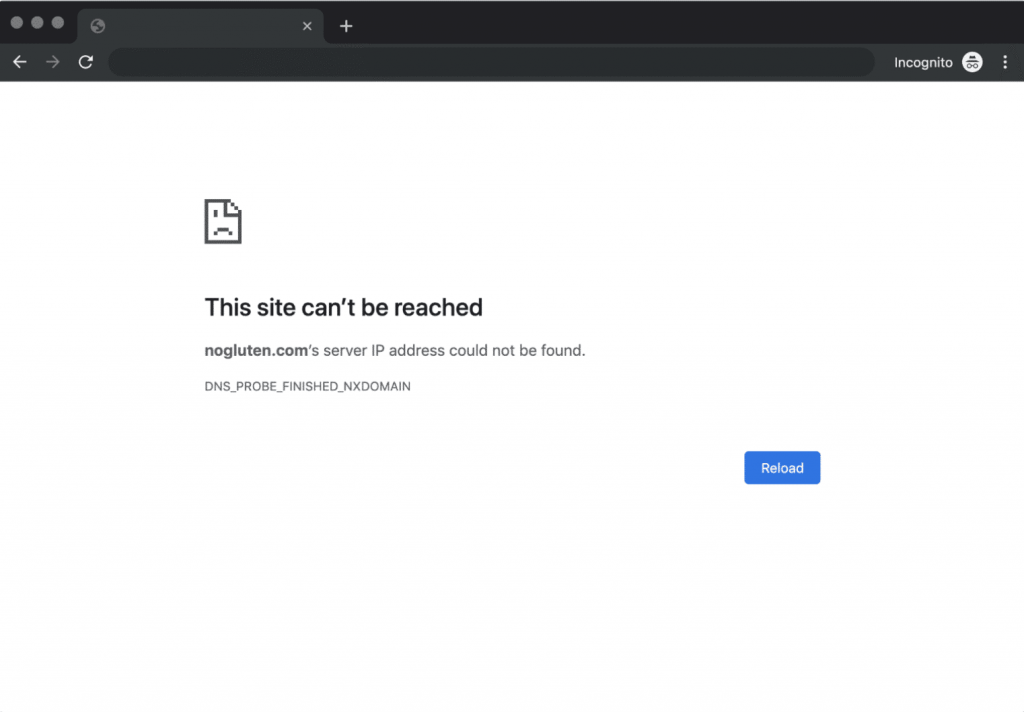
- Mozilla Firefox'ta ”Hmm. O siteyi bulmakta zorlanıyoruz”
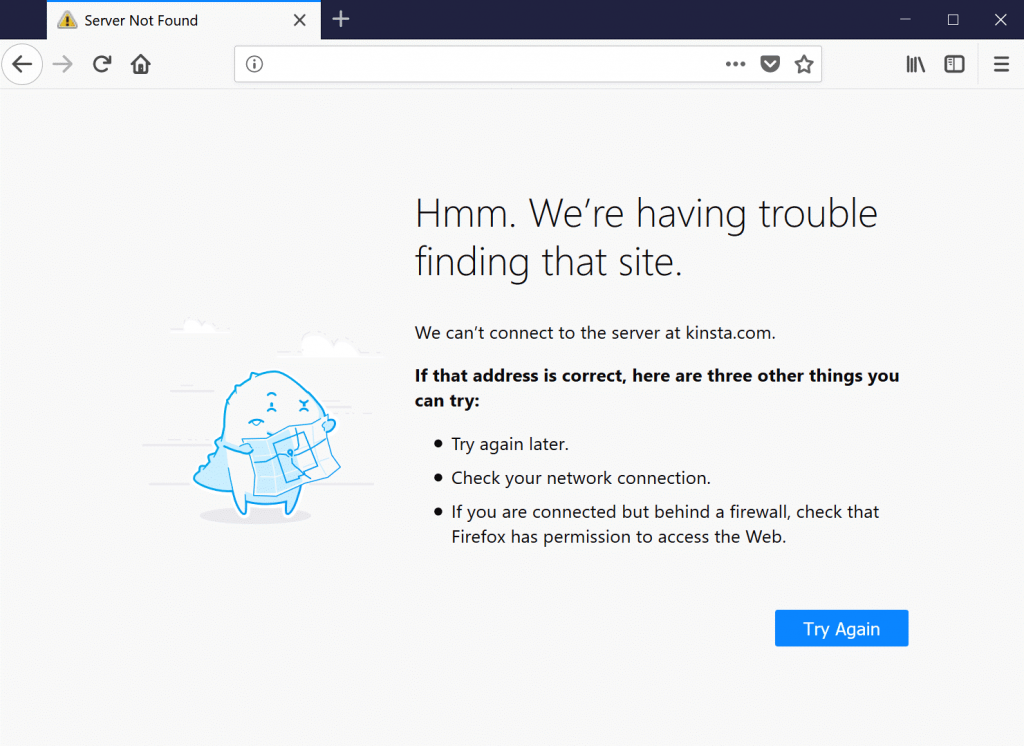
- Microsoft Edge'de “Hmmm… bu sayfaya ulaşılamıyor” mesajını veriyor.
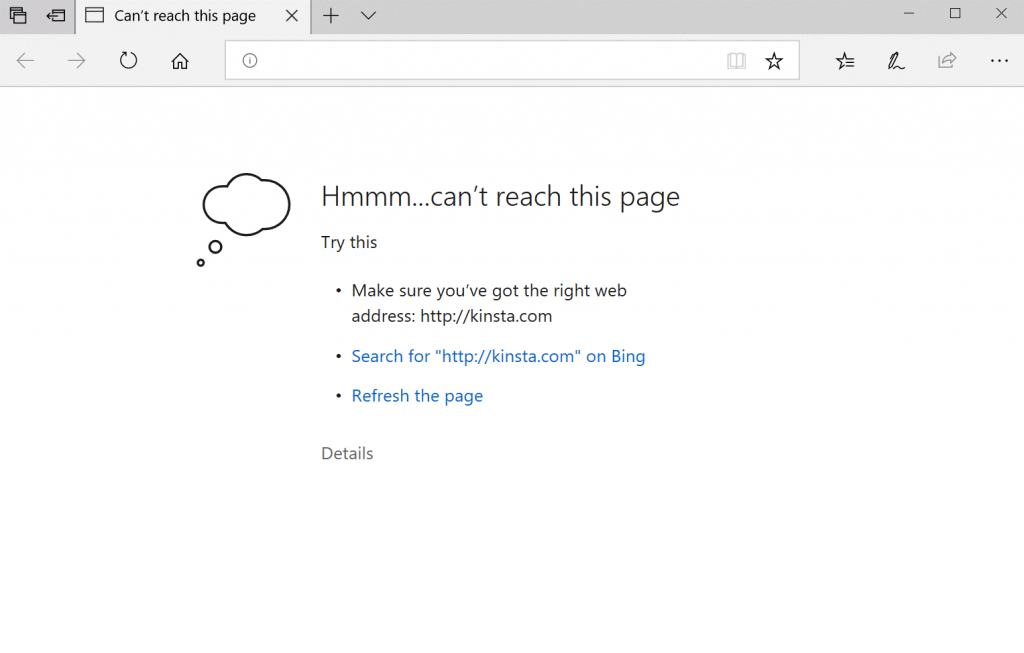
- Safari'de "Safari Sunucuyu Bulamıyor" mesajını veriyor.
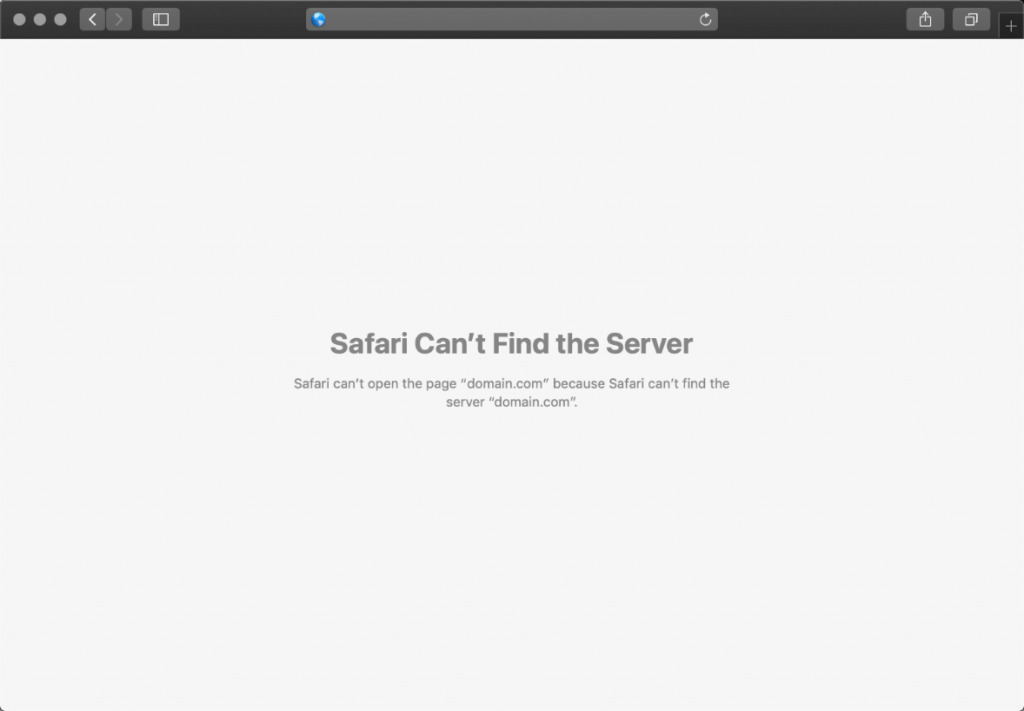
Artık dns_probe_finished_nxdomain'in ne hakkında olduğunu ve birden çok tarayıcıda ne zaman ve nasıl gösterildiğini bildiğinize göre, bu sorunu çözmenin birçok yöntemi vardır. Bu büyük bir sorun değil. Kulağa gerçekten kritik ve kafa karıştırıcı gelse de, prosedürler gerçekten kısa ve sadece birkaç dakikanızı alabilir.
Windows10/8/7'de dns_probe_finished_nxdomain'i düzeltin:
- Başlat Düğmesine Basın
- Denetim Masası yazın ve enter'a basın
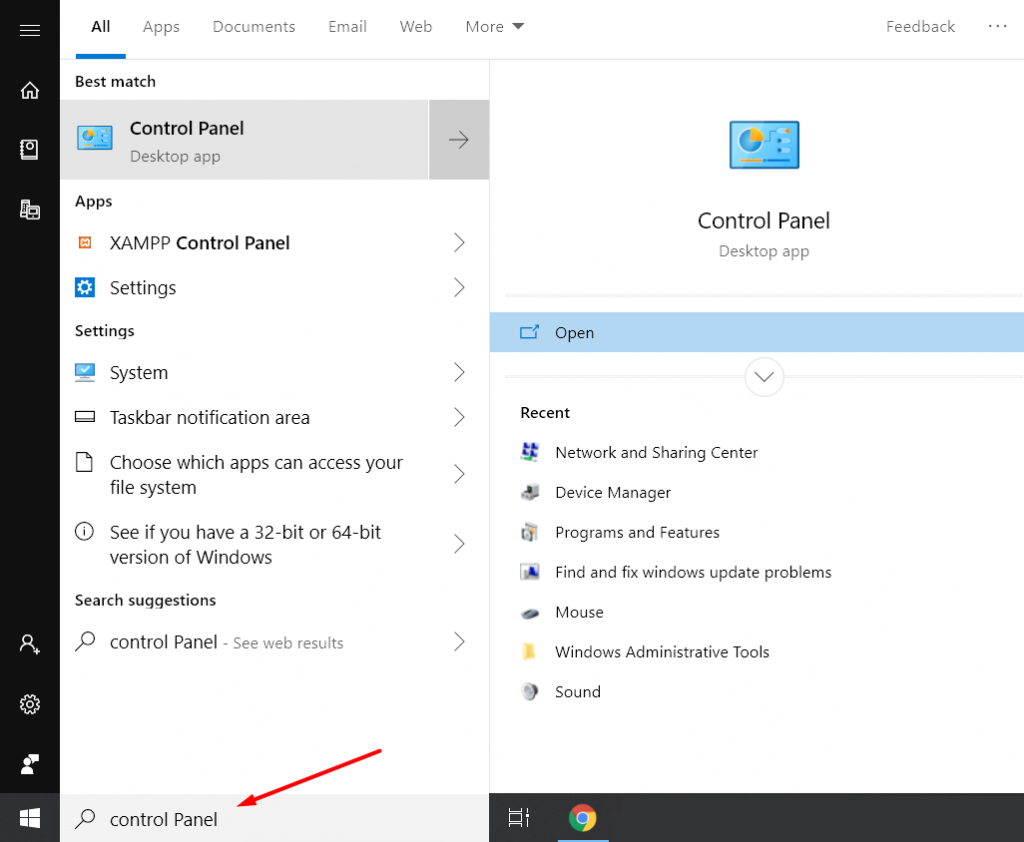
- Şimdi Ağ ve Paylaşım Merkezi'ne gidin ,
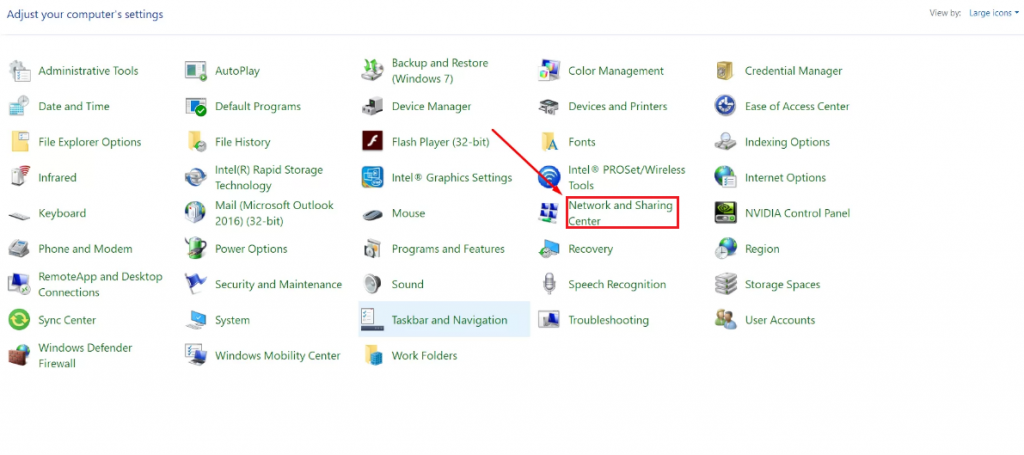
- Sol panelde sağlanan Bağdaştırıcı ayarlarını değiştir'e tıklayın.
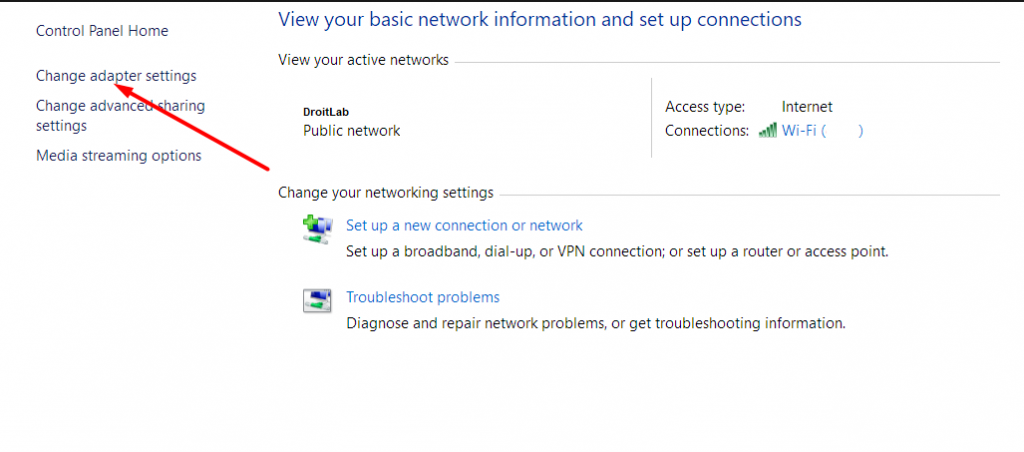
- İnternete bağlanmak için kullandığınız bir ağ bağdaştırıcısı seçin.
- İnternete bağlanmak için kullandığınız ağa sağ tıklayın ve Özellikler'i seçin.
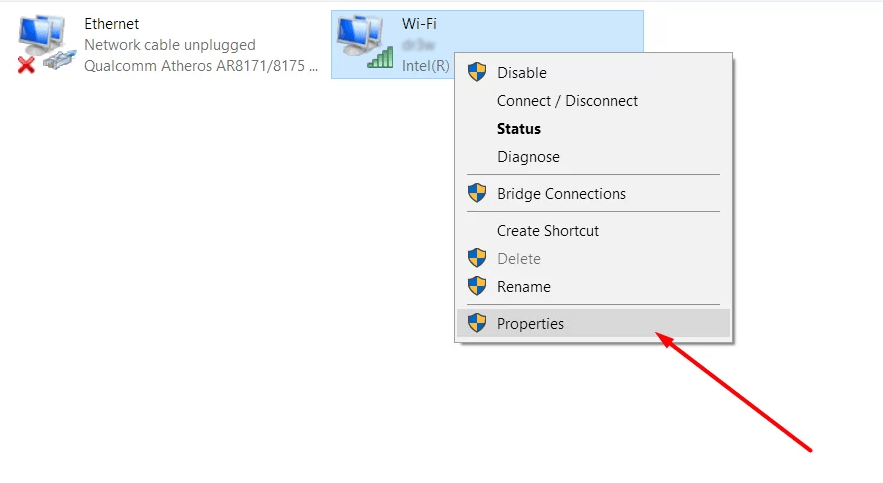
- Özellikler penceresinde, İnternet Protokolü Sürüm 4 (TCP/IPv4) seçeneğini görene kadar aşağı kaydırın.
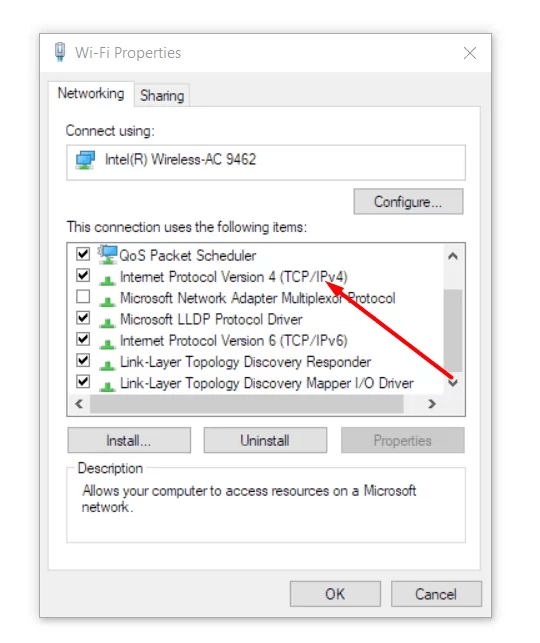
- Bu Seçeneğe çift tıklayın .
- Şimdi aşağıdaki DNS sunucu adreslerini kullan'a tıklayın.
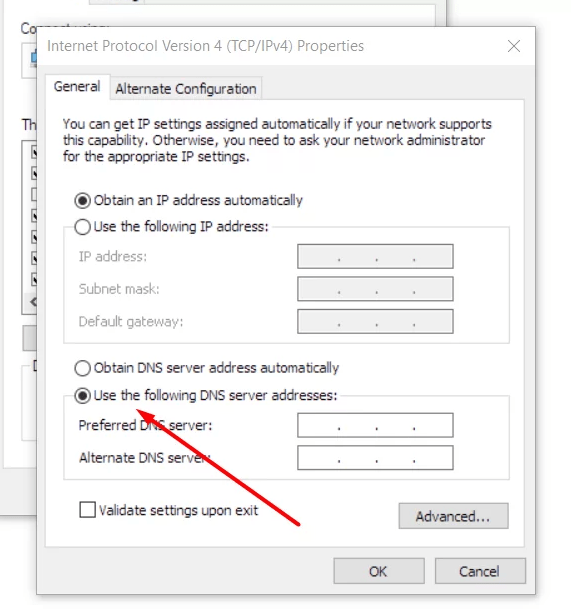
- Şimdi aşağıdaki DNS adresini girin 8.8.8.8 ve 8.8.4.4 .
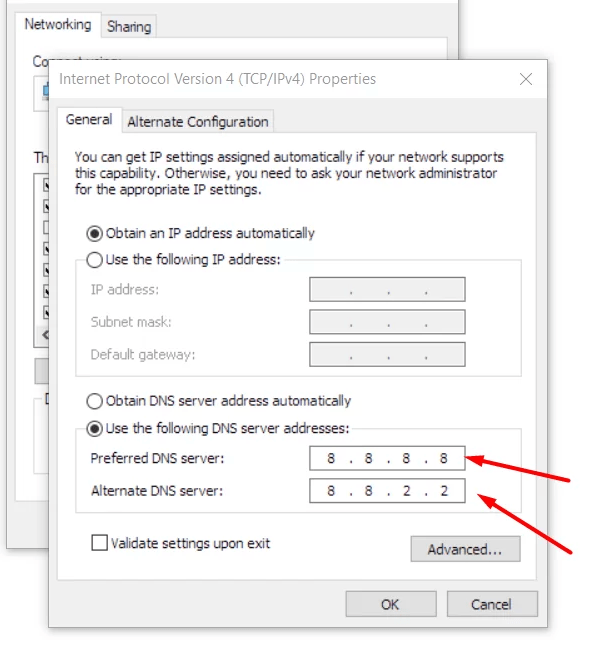
- Tamam'ı tıklayarak tüm ayarları kaydedin .
- Tüm pencereleri kapatın .
Windows kullanıcısıysanız, başka hiç kimsenin sahip olmadığı bazı avantajlarınız vardır. Dünyanın her yerinde birçok insan Windows kullandığından, sürekli olarak buna çözüm arıyorlar ve pencerelerdeki farklı sorunlara çözüm bulmak için hata testi yapıyorlar. Bunun gibi problemler için diğer platformlarda bulamayacağınız belirli çözümleriniz var. Bunlar, dns_probe_finished_nxdomain sorununuzu çözmek için deneyebileceğiniz ek yöntemler olarak düşünülebilir. Bunlar şöyle:
- VPN ve Antivirüsü Geçici Olarak Devre Dışı Bırakın
VPN'ler ve antivirüs uygulamaları genellikle DNS sunucularınız gibi ağ ayarlarınızı etkileyebilir veya bunları atlayabilir, vb. Chrome'da DNS araştırması tarafından sonlandırılan nxdomain hatasını çözüp çözmediğini görmek için bunları geçici olarak devre dışı bırakmayı deneyin.
- Yerel Ana Bilgisayar Dosyanızı Kontrol Edin
Her makine, yerel ana bilgisayarlar için bir dosya dedikleri şeye sahiptir. Bu, belirli IP adreslerine eşlenen manuel DNS girişlerini içeren bir dosyadır. Bu genellikle yalnızca alan adlarını yeni bir ana bilgisayara geçirmeden önce DNS'nizi önizlemek istediğinizde düzenlenir. Bununla birlikte, bu dosyanın değiştirilmiş veya değiştirilmiş olabileceği çeşitli farklı yollar vardır. Bu nedenle, yukarıdaki seçeneklerden hiçbiri sizin için işe yaramadıysa, erişmeye çalıştığınız web sitesi olmadığından emin olmak için yerel ana makinenizin dosyasını iki kez kontrol etmeye değer.
Bu hile yapmalı ve bundan sonra sorunsuz gezinmeye hazır olmalısınız. Adımların her birini doğru bir şekilde takip ettiyseniz, bilgisayarınızı yeniden başlatmanız ve görünüp görünmediğine bakmanız gerekmiyorsa, sorununuz şimdiye kadar çözülmelidir. Ancak bu, pencereler için bir düzeltmedir. Mac OS kullanıyorsanız, prosedür biraz farklıdır. Bu aşağıda gösterilmiştir:
Mac OS X ve daha eski sürümlerde dns_probe_finished_nxdomain'i düzeltin:
- Sol üst köşede verilen Sistem Tercihleri'ne tıklayın.
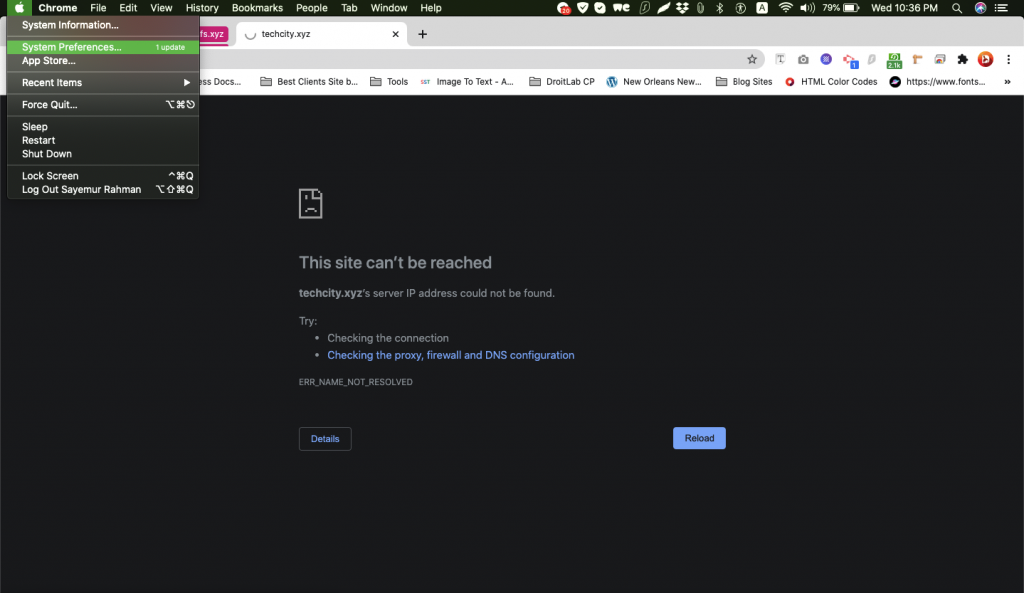
- Şimdi Ağ'a tıklayın,
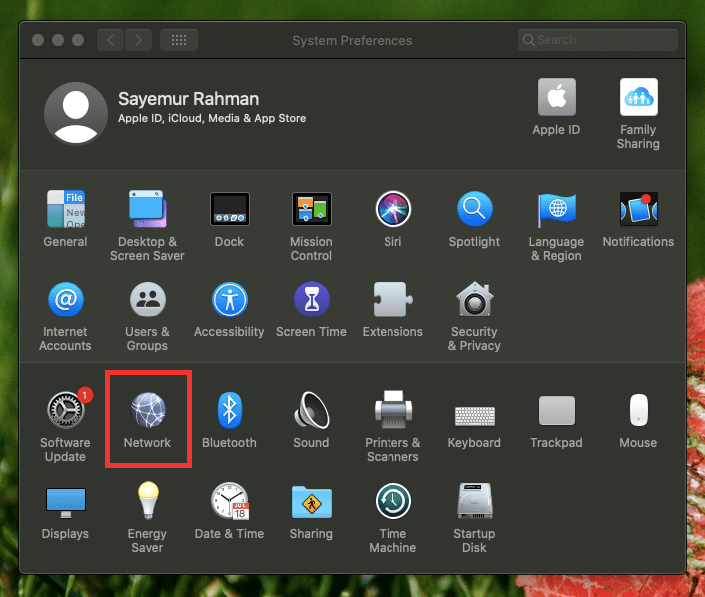

- Kullanmakta olduğunuz ağa bağlı olduğunuzdan emin olun,
- Gelişmiş'e tıklayın .
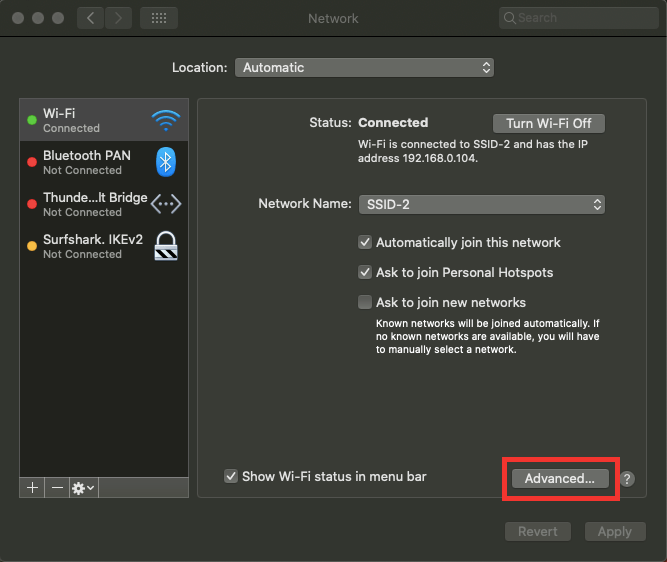
- Şimdi DNS sekmesine tıklayın .
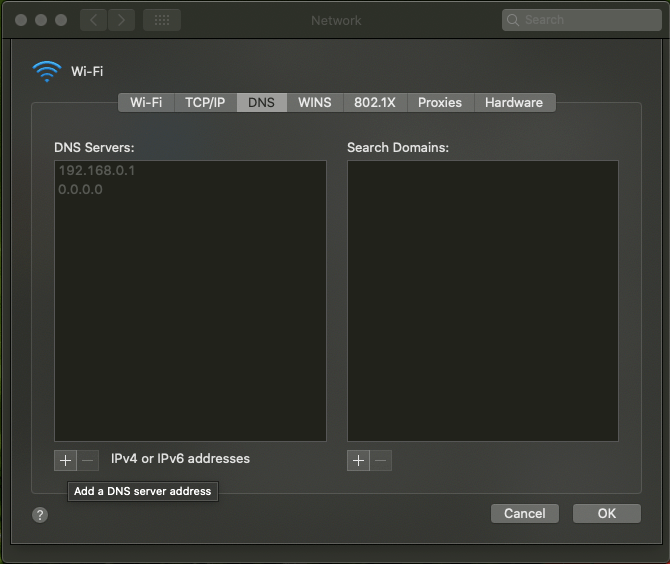
- Şimdi aşağıdaki Arş ile 8.8.8.8 ve 8.8.4.4 girmek altta verilen artı butonuna tıklayın.
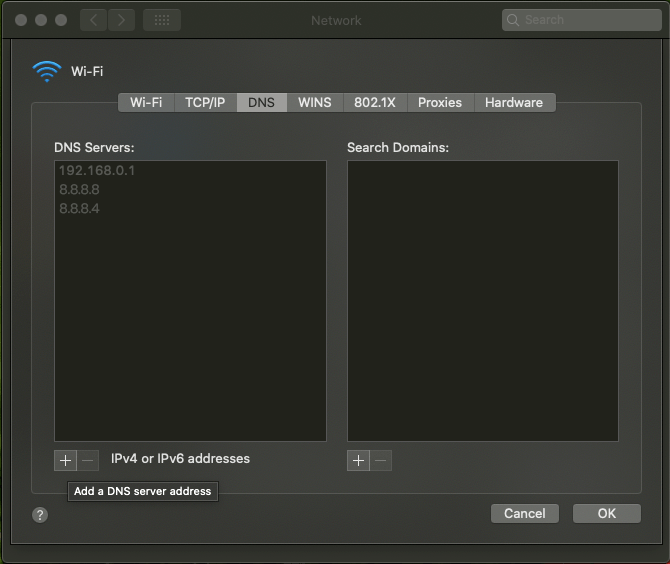
- Şimdi Tamam'a tıklayın.
- Uygula düğmesine tıklayın.
dns-probe-finished-nxdomain sorununun şimdiye kadar Mac'inizde çözüleceğini umuyoruz. Yapması uzun sürmeyen oldukça kolay bir yama. Lütfen bilgisayarınızı yeniden başlatın ve dns-probe-finished-nxdomain'inizin hala devam edip etmediğini tekrar kontrol edin. Bu, oradaki tüm mac kullanıcıları içindir.
Windows gibi, Mac'inizdeki Yerel Ana Bilgisayar dosyasını da kontrol etmeyi deneyebilirsiniz. Ana bilgisayarlarınızın dosyasını bir Mac'te kontrol etmek için Gaz Maskesini almanızı öneririz. Ana bilgisayarlar için bir dosya yöneticisi, ana bilgisayarlar için bir dosya düzenleyicisi ve bunlar arasında bir geçiş olarak kullanılabilen ücretsiz bir programdır. Her şeyi kolay ve hızlı hale getirir. Alternatif olarak, Mac ana bilgisayar dosyanızı manuel olarak düzenlemek için aşağıdaki adımları takip edebilirsiniz. Adımlar:
- Yardımcı Programlar'a gidin ve “ Terminal ”e tıklayın.
- “sudo nano /private/etc/hosts ” komutunu girin ve Enter'a basın. Yönetici parolanız istenebilir).
- Tekrar kontrol edin ve ziyaret etmeye çalıştığınız web sitesinin ana bilgisayar dosyanızda listelenmediğinden emin olun. Eğer öyleyse, kaldırın .
Bu size yardımcı olabilir. Bu yüzden hiçbir şey işe yaramazsa bunu listeye ekledik. Bu konuda parmaklarınızı çapraz tutun!
dns_probe_finished_nxdomain ubuntu'yu düzeltin:
Ubuntu kullanıyorsanız ve sistemde dns_probe_finished_nxdomain sorunuyla karşı karşıyaysanız, düzeltmek için lütfen verilen talimatları izleyin. Ancak bu, ubuntu kullanıcıları için olduğundan, kafanız karışabileceğinden adımlar konusunda gerçekten dikkatli olmaları gerektiğini unutmayın. Adımlar burada:
- Ctrl+Alt+T tuşlarına basarak terminali açın
- Aşağıdaki komutu kullanın
- Resolv.config adlı dosyayı bulmaya çalışın .
- Şimdi dosyayı Nano metin düzenleyicide açmak için aşağıdaki komutu girin
- Terminal istediğinde, Parolayı girin.
- Satırı yorumlamak için ad sunucusunun önüne bir hashtag (#) ekleyin.
- Yeni ad sunucusunu şekilde gösterildiği gibi girin.
- Yeni ad sunucusunun değeri
- Metin düzenleyiciden çıkmak için Ctrl + x tuşlarına basın.
- Değişiklikleri kaydetmek için evet'i seçin.
- Ağ yöneticisini yeniden başlatmak için "sudo service manager-network restart" yazın.
Adımların her birini dikkatlice uygularsanız, dns_probe_finished_nxdomain ubuntu sorununuz çözülecektir. Ancak bu adımları izledikten sonra bile hala bu sorunla karşılaşıyorsanız deneyebileceğiniz başka bir yöntem daha var. Adımlar:
- Ctrl+Alt+T kullanarak terminali açın,
- Nano'da düzenlemek için aşağıdaki komutun ardından “ dhclient.config” girin.
- Dosyaya “Supersede alan adı sunucuları 8.8.8.8 ” satırını girin.
- Şimdi aşağıdaki komutla ağı yeniden başlatın.
Bu, bu soruna başka bir çözüm. Sorununuz ilk yöntemle çözülmelidir. Bu işe yaramazsa, hala elinizdeki son numara var ve bu aslında dns_probe_finished_nxdomain ubuntu sorununuzu çözmenize yardımcı olabilir.
Android'de dns_probe_finished_nxdomain sorunu:
- Chrome beta'yı yükleyin ve bunu varsayılan tarayıcınız olarak ayarlayın.
- Alan adı ayarlarını sıfırlayacak şekilde cihazınızı yeniden başlatın.
Bu, android cihazlar için dns_probe_finished_nxdomain sorununuzu çözmek için gerçekten kısa ve basit bir numaradır.
Alternatifler ve Varsayımlar
- Şu anda tartışılabilecek birçok yöntem var ve bu soruna doğru çözümü bulamadığınız için saçınızı yoluyor olabilirsiniz. İşte başlıyoruz, bazen bilgisayarınızı yeniden başlatıyoruz, Yönlendirici aslında bu gibi sorunları çözmenize yardımcı olabilir. Yeniden başlatma, geçici önbellek dosyalarını cihazlarınızdan silerek veya kaldırarak yardımcı olur. Çok fazla numara denedikten sonra bu en kolayı ve en azından bir deneyin. Kulağa ne kadar vasat geldiği önemli değil, bazen sadece şanslı olabilirsiniz.
- SonicWall, DNS adlarının IP adreslerini çözemezse, DNS sunucularıyla iletişim kuramaz. Bu, SonicWall'ın içerik filtreleme hizmetine erişmesini, NTP sunucularını kullanarak cihaz zamanını ayarlamasını veya lisansları senkronize etmesini imkansız hale getirebilir. DNS sunucusundaki IP adreslerinin yapılandırıldığından ve doğru olduklarından emin olun. Kendi DNS sunucularınızı çalıştırmıyorsanız, ISS'nizle doğru DNS IP adreslerini girdiğinizi doğrulayın.
- Bahsedilen tüm seçeneklere ek olarak, hata olmamasını sağlamanın başka verimli yolları da vardır. Ağ sürücüsünü güncellemek, daha yaygın yöntemlerden biridir. Her bilgisayar anakartının genellikle CD'de bulunan veya çevrimiçi olarak indirilebilen tedarikçileri vardır. LAN, bağlantı noktası ve ağ sürücüleri anakartlar arasında farklılık gösterdiğinden, benzersiz olmaları gerekir. Sürücüyü yüklemek ancak dakikalar alır ve sorunları ortadan kaldırmayı vaat eder.
- Route 53'ü kullanabilirsiniz. Amazon Route 53, yüksek oranda erişilebilir ve ölçeklenebilir bir bulut Etki Alanı Adı Sistemine (DNS) sahip bir web hizmetidir. Geliştiricilerin ve işletmelerin, www.example.com gibi adları 192.0.0 gibi sayısal IP adreslerine çevirerek son kullanıcıları İnternet uygulamalarına yönlendirmeleri için son derece güvenilir ve uygun maliyetli bir yol sağlamak üzere tasarlanmıştır.
- Cloudflare, SQL enjeksiyonu ve kimlik hırsızlığı gibi tehditlere karşı koruma sağlayan CDN türünde ücretsiz bir üründür. Cloudflare, dünyanın her yerinde bulunan çoklu veri merkezlerini kullanarak site performansını da iyileştirir ve yükleme sürelerini hızlandırır. Bu, diğerlerine özeldir, çünkü web sitenizi hazır ve çalışır hale getirdikten sonra Cloudflare sunucularının DNS ayarlarını değiştirebilir, böylece web sitenizi önbelleğe alabilirsiniz.
- "DNS PROBE FINISHED NXDOMAIN" & "DNS PROBE FINISHED BAD CONFIG" Chrome hataları, bilgisayarınızdaki DNS ayarlarınız yanlış olduğu için tetiklenir. Chrome tarayıcınızı kullanarak bir web sitesini açmaya çalıştığınızda oluşan ve geçersiz DNS ayarlarından veya İnternet yönlendiricinizin IP adreslerinin alan adlarını başarılı bir şekilde çözmek için bilgisayarınıza doğru DNS adresi ayarlarını sağlamamasından kaynaklanan hata. DNS ayarları yanlışsa, bilgisayarınızdaki hiçbir web tarayıcısından web sitelerine erişemiyorsunuz ve özellikle Chrome'da aşağıdaki hatalardan birini alıyorsunuz: “Bu web sitesi kullanılamıyor. DNS PROBU BİTTİ NXDOMAIN” veya “DNS PROBU BİTTİ KÖTÜ YAPILANDIRMA”.
Virüsleri ve kötü amaçlı yazılımları kaldırarak, IP adreslerini sıfırlayarak ve DNS ayarlarını manuel olarak atayarak bunu düzeltebilirsiniz.
Çözüm
dns_probe_finished_nxdomain hatası sinir bozucu olsa da genellikle çözülmesi oldukça kolaydır. Umarım, DNS önbelleğinizi temizleme, IP'nizi yenileme ve çeşitli DNS sunucularını deneme arasında hiçbir zaman yedeklenmeli ve web'de gezinmelisiniz. Yukarıda bahsedilen bu adımlar, yapılması gerçekten kolay olduğundan ve kendiniz yapabilmeniz için yukarıda açık ve iyi tanımlandığından çok fazla zaman ve çaba gerektirmeyebilir. Hangi platformda olursanız olun, bunun size yardımcı olduğunu umuyoruz.
